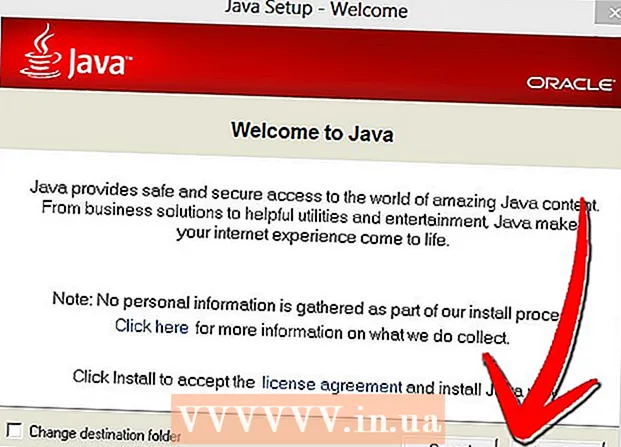Автор:
Gregory Harris
Жаратылган Күнү:
16 Апрель 2021
Жаңыртуу Күнү:
1 Июль 2024

Мазмун
- Кадамдар
- 4 -метод 1: Онлайн
- Метод 2ден 4: Телефон аркылуу
- 4 -метод 3: Модем аркылуу
- Метод 4 4: Жандандырууну өчүрүү
- Кеңештер
Windows орнотулганда адатта автоматтык түрдө иштетилсе да, системаны кол менен иштетүү керек болгон учурлар болот. Активдештирүү Майкрософтко системанын сиз тарабынан гана колдонулушун камсыздоого мүмкүндүк берет (бул каракчылык менен күрөшүүгө жардам берет). Эгерде сиз Windowsту орноткондон кийин компьютериңизди жаңыртсаңыз же интернетке туташа албасаңыз, анда, балким, тутумуңузду кол менен иштетишиңиз керек.
Кадамдар
4 -метод 1: Онлайн
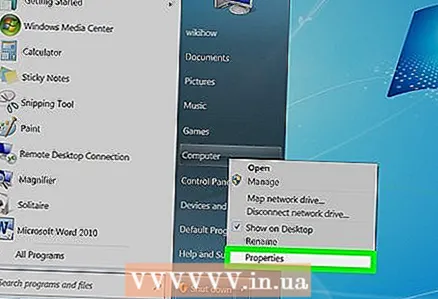 1 "Компьютерди" оң баскыч менен чыкылдатып, "Сипаттар" дегенди тандаңыз. Компьютериңиз жөнүндө негизги маалыматтар бар терезе ачылат.
1 "Компьютерди" оң баскыч менен чыкылдатып, "Сипаттар" дегенди тандаңыз. Компьютериңиз жөнүндө негизги маалыматтар бар терезе ачылат. - Же басыңыз Жең+Пауза.
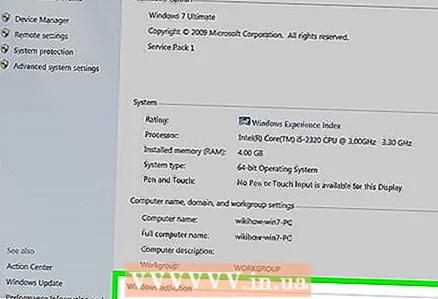 2 Windowsту иштетүү шилтемесин чыкылдатыңыз (терезенин ылдый жагында). Программа активдүү интернет байланышын аныктоого аракет кылат. Эгер байланыш бар болсо, "Windowsту иштетүү" опциясы жеткиликтүү болот. Тармак байланышы жок болсо, көйгөйдү чечүүгө аракет кылыңыз.
2 Windowsту иштетүү шилтемесин чыкылдатыңыз (терезенин ылдый жагында). Программа активдүү интернет байланышын аныктоого аракет кылат. Эгер байланыш бар болсо, "Windowsту иштетүү" опциясы жеткиликтүү болот. Тармак байланышы жок болсо, көйгөйдү чечүүгө аракет кылыңыз. 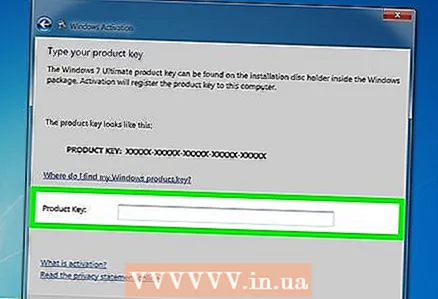 3 Windows 7 ачкычын киргизиңиз. Windowsтун көчүрмөсүн иштетүү үчүн жарактуу 25 белгиден турган ачкычты киргизүү керек. Сиз ачкычты ноутбуктун ылдый жагында, компьютериңиздин корпусунун артында, Windows орнотуу дискинин кутусунда же Windows документтериңизде таба аласыз.
3 Windows 7 ачкычын киргизиңиз. Windowsтун көчүрмөсүн иштетүү үчүн жарактуу 25 белгиден турган ачкычты киргизүү керек. Сиз ачкычты ноутбуктун ылдый жагында, компьютериңиздин корпусунун артында, Windows орнотуу дискинин кутусунда же Windows документтериңизде таба аласыз. - Эгерде сиз системаны онлайн жүктөп алсаңыз, ачкычты электрондук почтада тапса болот.
- Эгерде сиз товардын ачкычын таба албасаңыз, жаңысын сатып алууңуз керек болот.
 4 Чыкылдатыңыз.Андан кийин, Windows көчүрмөсүн жандыруу үчүн. Жандандыруу процесси бир аз убакытты алышы мүмкүн. Процесс аяктаганда ырастоо терезеси ачылат. Системанын активдештирилгенин текшерүү үчүн, "Компьютерди" оң баскыч менен чыкылдатып, "Касиеттерди" тандаңыз. "Windows иштетилди" деген билдирүү терезенин ылдый жагында көрсөтүлүшү керек.
4 Чыкылдатыңыз.Андан кийин, Windows көчүрмөсүн жандыруу үчүн. Жандандыруу процесси бир аз убакытты алышы мүмкүн. Процесс аяктаганда ырастоо терезеси ачылат. Системанын активдештирилгенин текшерүү үчүн, "Компьютерди" оң баскыч менен чыкылдатып, "Касиеттерди" тандаңыз. "Windows иштетилди" деген билдирүү терезенин ылдый жагында көрсөтүлүшү керек.
Метод 2ден 4: Телефон аркылуу
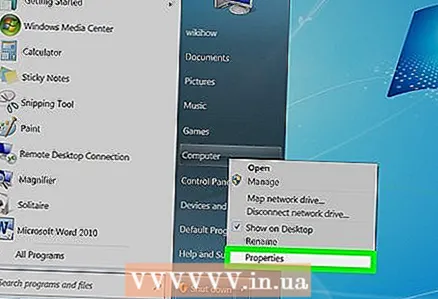 1 "Компьютерди" оң баскыч менен чыкылдатып, "Сипаттар" дегенди тандаңыз. Компьютериңиз жөнүндө негизги маалыматтар бар терезе ачылат.
1 "Компьютерди" оң баскыч менен чыкылдатып, "Сипаттар" дегенди тандаңыз. Компьютериңиз жөнүндө негизги маалыматтар бар терезе ачылат. - Же басыңыз Жең+Пауза.
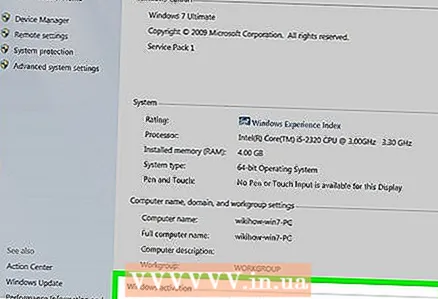 2 Windowsту иштетүү шилтемесин чыкылдатыңыз (терезенин ылдый жагында).
2 Windowsту иштетүү шилтемесин чыкылдатыңыз (терезенин ылдый жагында). 3 Башка активдештирүү ыкмаларын көрсөтүү чыкылдатыңыз.
3 Башка активдештирүү ыкмаларын көрсөтүү чыкылдатыңыз.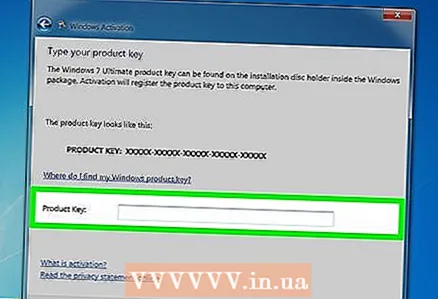 4 Windows 7 ачкычын киргизиңиз. Windowsтун көчүрмөсүн иштетүү үчүн жарактуу 25 белгиден турган ачкычты киргизүү керек. Сиз ачкычты ноутбуктун ылдый жагында, компьютериңиздин корпусунун артында, Windows орнотуу дискинин кутусунда же Windows документтериңизде таба аласыз.
4 Windows 7 ачкычын киргизиңиз. Windowsтун көчүрмөсүн иштетүү үчүн жарактуу 25 белгиден турган ачкычты киргизүү керек. Сиз ачкычты ноутбуктун ылдый жагында, компьютериңиздин корпусунун артында, Windows орнотуу дискинин кутусунда же Windows документтериңизде таба аласыз. - Эгерде сиз системаны онлайн жүктөп алсаңыз, ачкычты электрондук почтада тапса болот.
- Эгерде сиз товардын ачкычын таба албасаңыз, жаңысын сатып алууңуз керек болот.
 5 Чыкылдатыңыз.Андан ары. Автоматташтырылган телефон системасын колдонууну тандаңыз. Сизден администратор сырсөзү талап кылынышы мүмкүн. Бул учурда, сырсөздү киргизип, OK бас.
5 Чыкылдатыңыз.Андан ары. Автоматташтырылган телефон системасын колдонууну тандаңыз. Сизден администратор сырсөзү талап кылынышы мүмкүн. Бул учурда, сырсөздү киргизип, OK бас.  6 Телефон номерлеринин тизмеси көрсөтүлөт, чалуу аркылуу сиз кодду аласыз (дисплейде пайда болот).
6 Телефон номерлеринин тизмеси көрсөтүлөт, чалуу аркылуу сиз кодду аласыз (дисплейде пайда болот). 7 Сиз тандаган номерге чалыңыз жана сиз активдештирүү процессинде сизге жол көрсөтүүчү автоматташтырылган системага кошуласыз. Сизге дисплейде көрсөтүлгөн кодду киргизүү сунушталат.
7 Сиз тандаган номерге чалыңыз жана сиз активдештирүү процессинде сизге жол көрсөтүүчү автоматташтырылган системага кошуласыз. Сизге дисплейде көрсөтүлгөн кодду киргизүү сунушталат. 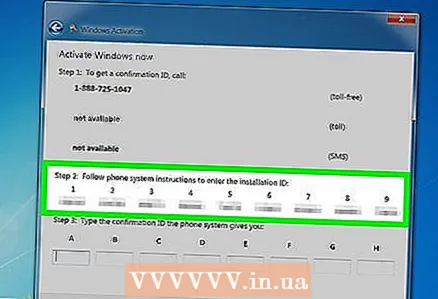 8 Телефон баскычын колдонуп кодду киргизиңиз.
8 Телефон баскычын колдонуп кодду киргизиңиз.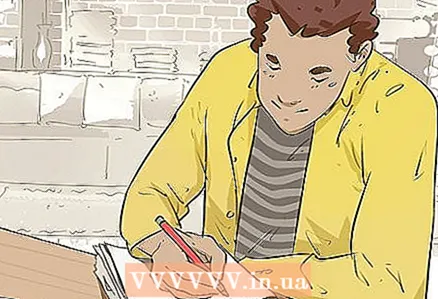 9 Кодду киргизгенден кийин сизге ырастоо номери келет. Аны жазып кой.
9 Кодду киргизгенден кийин сизге ырастоо номери келет. Аны жазып кой. 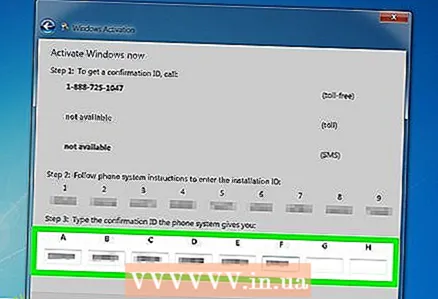 10 Жандандыруу терезесине ырастоо номерин киргизип, чыкылдатыңыз.Андан ары.
10 Жандандыруу терезесине ырастоо номерин киргизип, чыкылдатыңыз.Андан ары.- Эгерде активдештирүү ийгиликсиз болсо, телефонду койбогула, бирок Microsoft кардарларды колдоо кызматкери менен сүйлөшкүлө.
4 -метод 3: Модем аркылуу
 1 "Компьютерди" оң баскыч менен чыкылдатып, "Сипаттар" дегенди тандаңыз. Компьютериңиз жөнүндө негизги маалыматтар бар терезе ачылат.
1 "Компьютерди" оң баскыч менен чыкылдатып, "Сипаттар" дегенди тандаңыз. Компьютериңиз жөнүндө негизги маалыматтар бар терезе ачылат. - Же басыңыз Жең+Пауза.
 2 Windowsту иштетүү шилтемесин чыкылдатыңыз (терезенин ылдый жагында).
2 Windowsту иштетүү шилтемесин чыкылдатыңыз (терезенин ылдый жагында).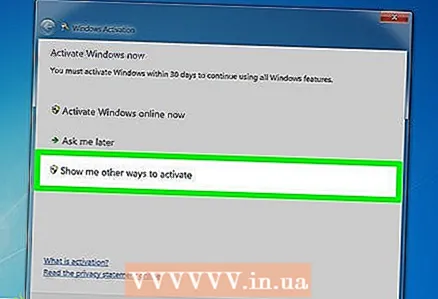 3 Башка активдештирүү ыкмаларын көрсөтүү чыкылдатыңыз.
3 Башка активдештирүү ыкмаларын көрсөтүү чыкылдатыңыз. 4 Windows 7 ачкычын киргизиңиз. Windowsтун көчүрмөсүн иштетүү үчүн жарактуу 25 белгиден турган ачкычты киргизүү керек. Сиз ачкычты ноутбуктун ылдый жагында, компьютериңиздин корпусунун артында, Windows орнотуу дискинин кутусунда же Windows документтериңизде таба аласыз.
4 Windows 7 ачкычын киргизиңиз. Windowsтун көчүрмөсүн иштетүү үчүн жарактуу 25 белгиден турган ачкычты киргизүү керек. Сиз ачкычты ноутбуктун ылдый жагында, компьютериңиздин корпусунун артында, Windows орнотуу дискинин кутусунда же Windows документтериңизде таба аласыз. - Эгерде сиз системаны онлайн жүктөп алсаңыз, ачкычты электрондук каттан тапса болот.
- Эгерде сиз товардын ачкычын таба албасаңыз, жаңысын сатып алууңуз керек болот.
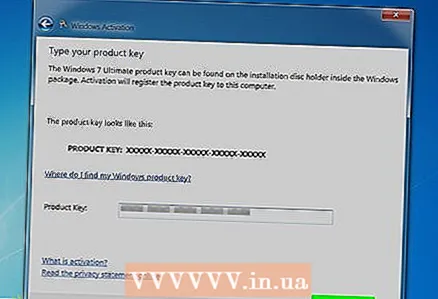 5 Чыкылдатыңыз.Андан ары. "Жандандыруу үчүн модемди колдонууну" тандаңыз.Сизден администратор сырсөзү талап кылынышы мүмкүн. Бул учурда, сырсөздү киргизип, OK бас.
5 Чыкылдатыңыз.Андан ары. "Жандандыруу үчүн модемди колдонууну" тандаңыз.Сизден администратор сырсөзү талап кылынышы мүмкүн. Бул учурда, сырсөздү киргизип, OK бас. 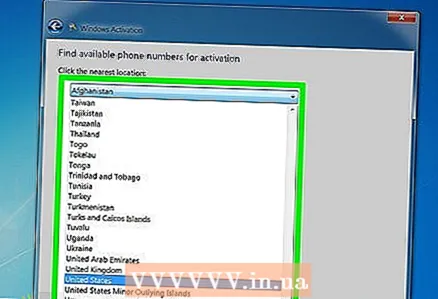 6 Сизге эң жакын серверди тандаңыз. Серверге туташуу жана системаны активдештирүү үчүн Кийинкини басыңыз. Жандандыруу процесси бир аз убакытты алышы мүмкүн. Процесс аяктаганда ырастоо терезеси ачылат.
6 Сизге эң жакын серверди тандаңыз. Серверге туташуу жана системаны активдештирүү үчүн Кийинкини басыңыз. Жандандыруу процесси бир аз убакытты алышы мүмкүн. Процесс аяктаганда ырастоо терезеси ачылат. - Системанын активдештирилгенин текшерүү үчүн, "Компьютерди" оң баскыч менен чыкылдатып, "Касиеттерди" тандаңыз. "Windows иштетилди" деген билдирүү терезенин ылдый жагында көрсөтүлүшү керек.
Метод 4 4: Жандандырууну өчүрүү
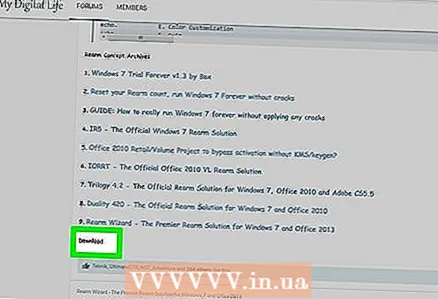 1 InfiniteRearm утилитасын жүктөп алыңыз. Аны ар кандай сайттардан тапса болот. Эгер Windowsтун лицензияланган көчүрмөсү жок болсо, бул утилитаны колдонуу мыйзамсыз.
1 InfiniteRearm утилитасын жүктөп алыңыз. Аны ар кандай сайттардан тапса болот. Эгер Windowsтун лицензияланган көчүрмөсү жок болсо, бул утилитаны колдонуу мыйзамсыз. - Сиз Rearm Wizard программасынын бир бөлүгү катары InfiniteRearm жүктөп алышыңыз керек болот.
 2 Жүктөлгөн файлды эки жолу чыкылдатып, файлды сүйрөңүз Rearm Wizard.cmd столго же башка жерге.
2 Жүктөлгөн файлды эки жолу чыкылдатып, файлды сүйрөңүз Rearm Wizard.cmd столго же башка жерге.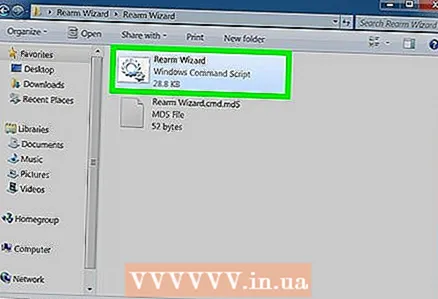 3 Файлды иштетүү.Rearm Wizard.cmd... Командалык чакыруу ачылып, InfiniteRearm орнотуу процессинде сизге жол көрсөтөт.
3 Файлды иштетүү.Rearm Wizard.cmd... Командалык чакыруу ачылып, InfiniteRearm орнотуу процессинде сизге жол көрсөтөт. 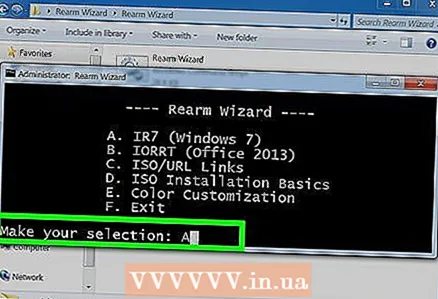 4 Башкы менюдан "А" тандаңыз. Бул IR7 жүктөйт (InfiniteRearm 7).
4 Башкы менюдан "А" тандаңыз. Бул IR7 жүктөйт (InfiniteRearm 7).  5 InifinteRearm менюсунан "А" тандаңыз. Бул InfiniteRearm кызматын орнотот. Компьютер кайра башталат.
5 InifinteRearm менюсунан "А" тандаңыз. Бул InfiniteRearm кызматын орнотот. Компьютер кайра башталат. 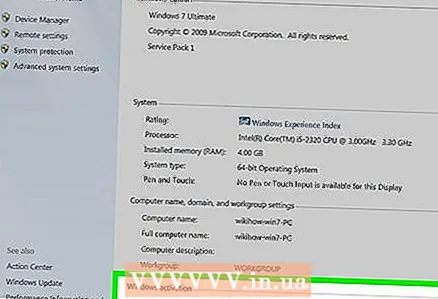 6 Эми сиз система менен коопсуз иштей аласыз, анткени InfiniteRearm системанын сыноо версиясында таймерди дайыма баштапкы абалга келтирет.
6 Эми сиз система менен коопсуз иштей аласыз, анткени InfiniteRearm системанын сыноо версиясында таймерди дайыма баштапкы абалга келтирет. 7 Эгерде таймердин мөөнөтү бүтсө, программаны кайра орнотуп, процессти кайра баштаңыз (программа 180 күндөн кийин кайра орнотулушу керек).
7 Эгерде таймердин мөөнөтү бүтсө, программаны кайра орнотуп, процессти кайра баштаңыз (программа 180 күндөн кийин кайра орнотулушу керек).
Кеңештер
- Эгерде сиз Windows 7ди телефон аркылуу жандандыра албасаңыз, анда сапта болуңуз. Сизге жардам берүү үчүн кардарларды тейлөө өкүлүнө кайрыласыз.
- Сиз Windows 7 продукт ачкычын программалык кутудан таба аласыз. Эгер сиз программаны Интернеттен жүктөп алсаңыз, ачкычты ырастоочу катка аласыз.